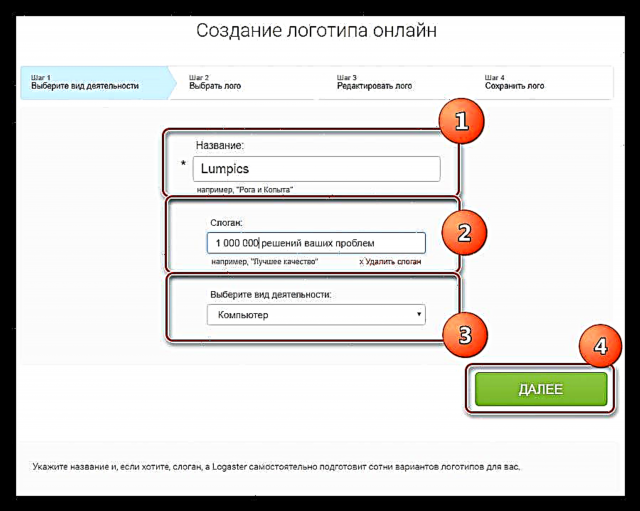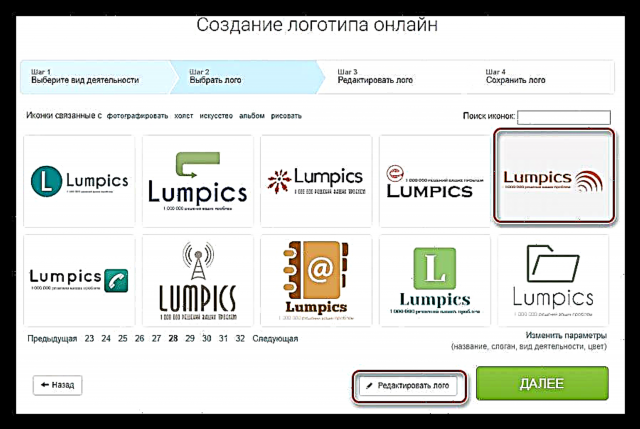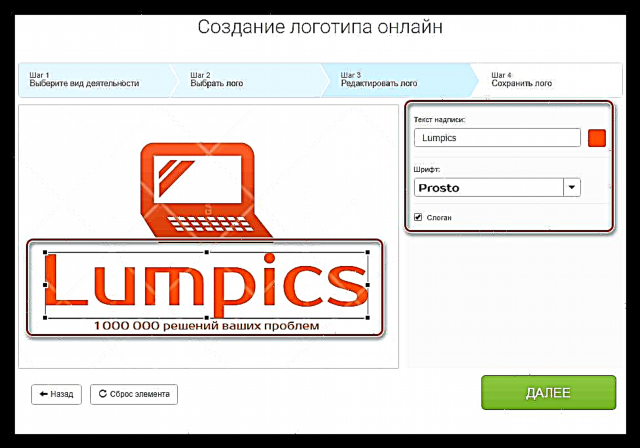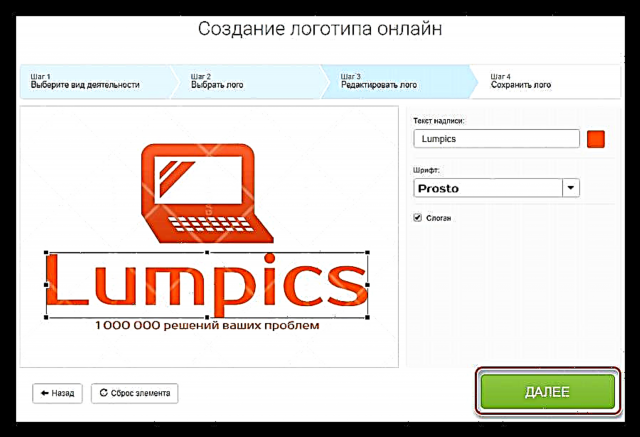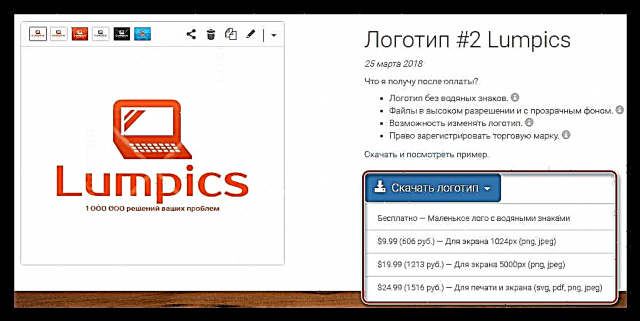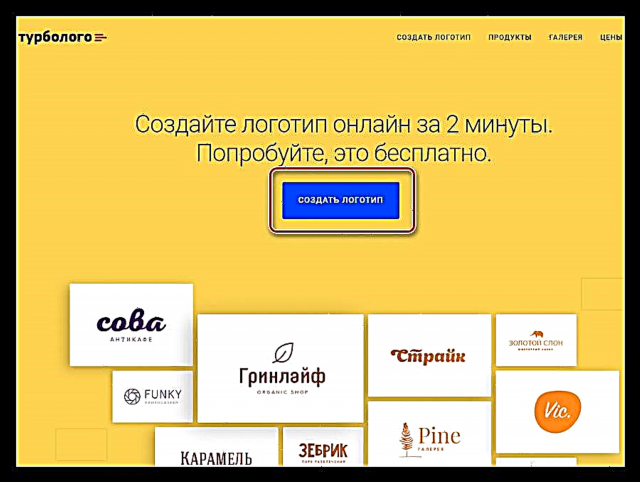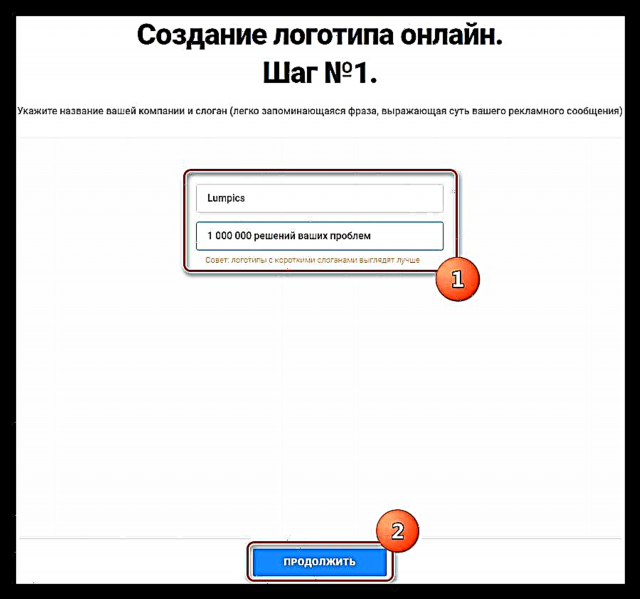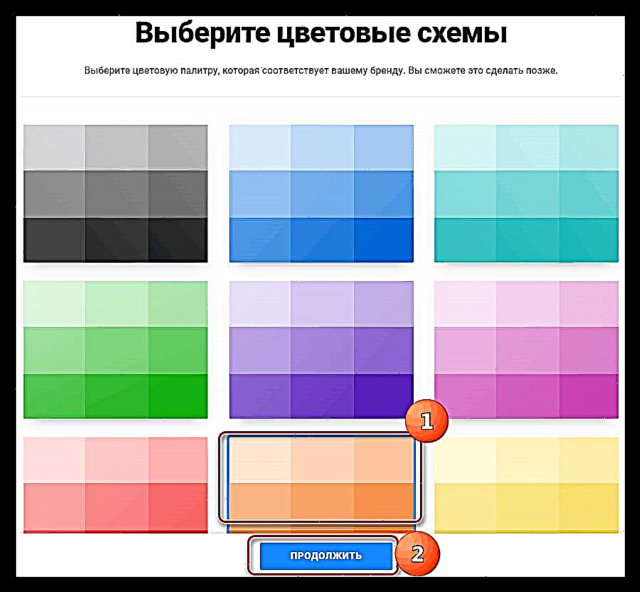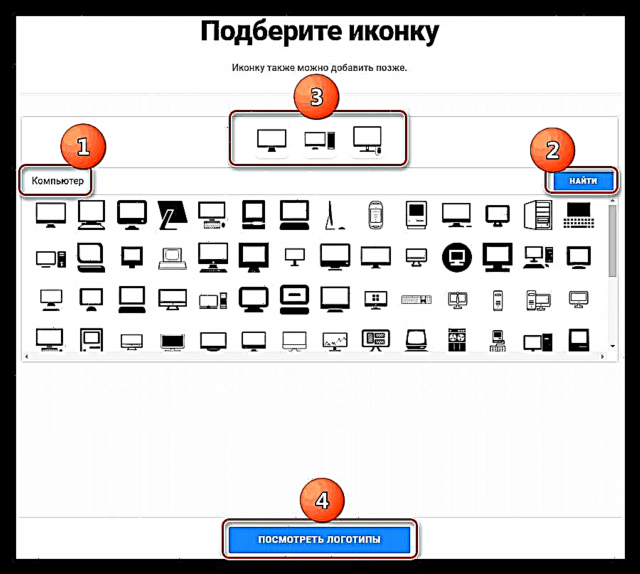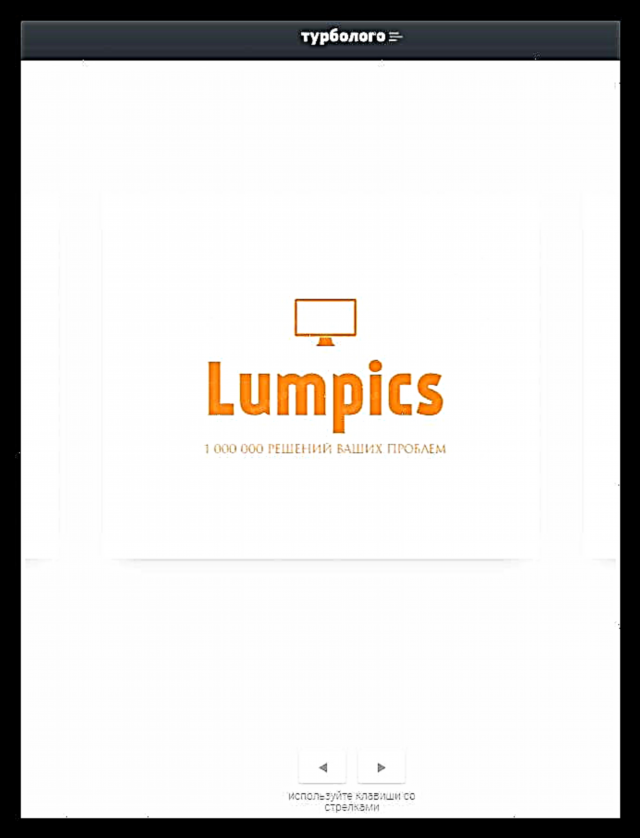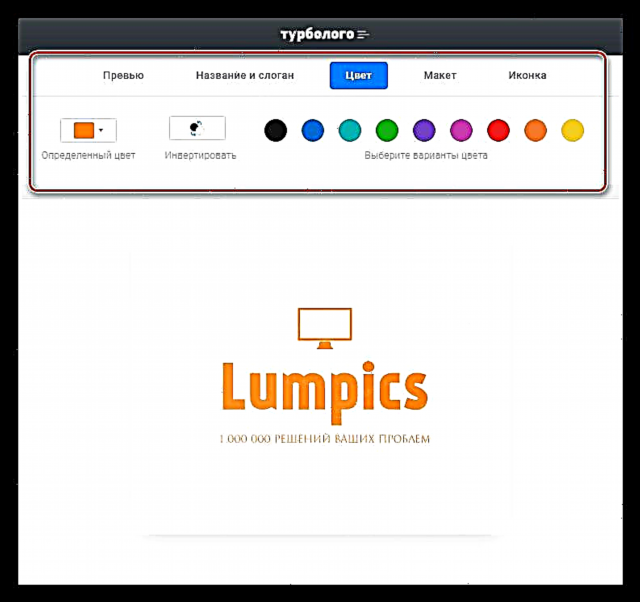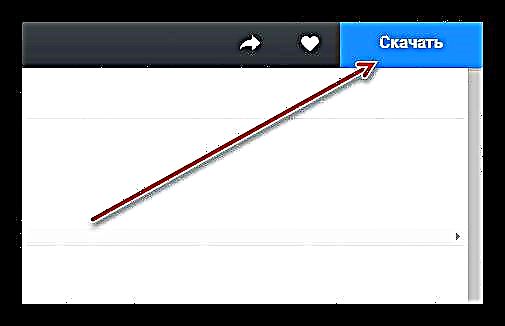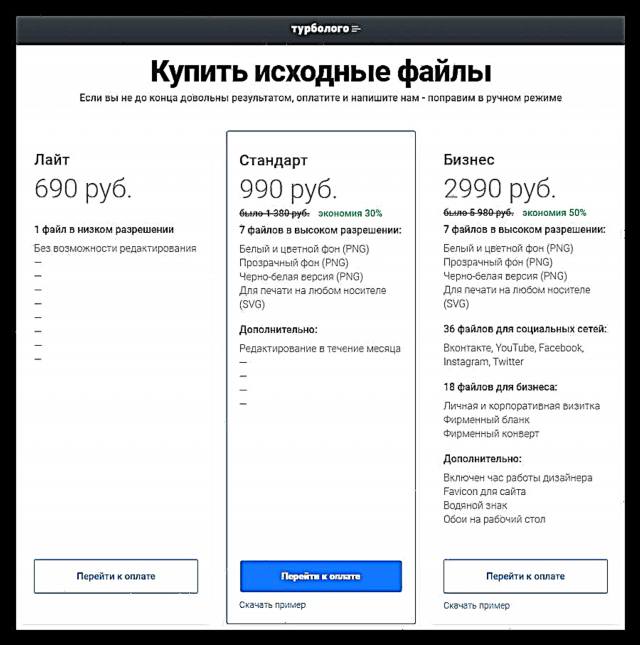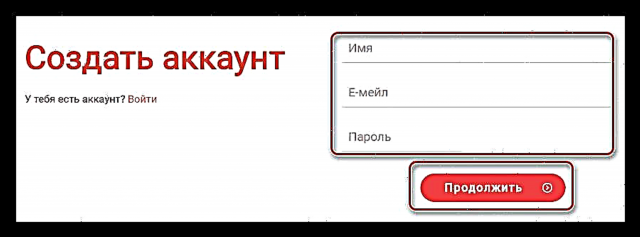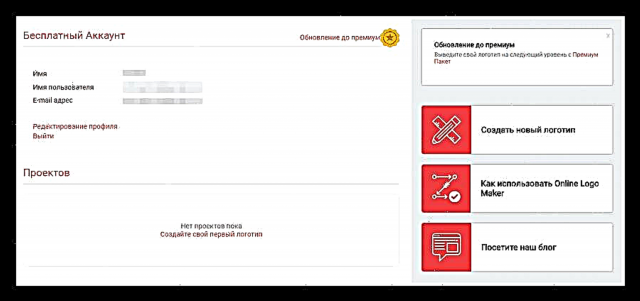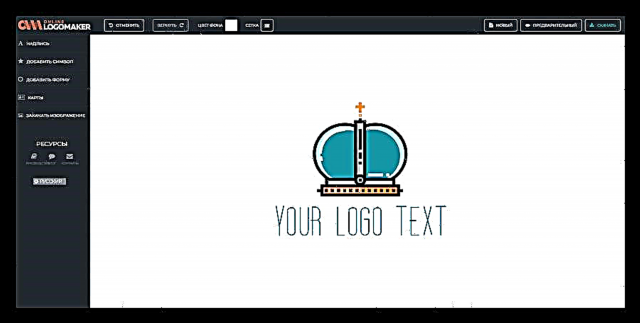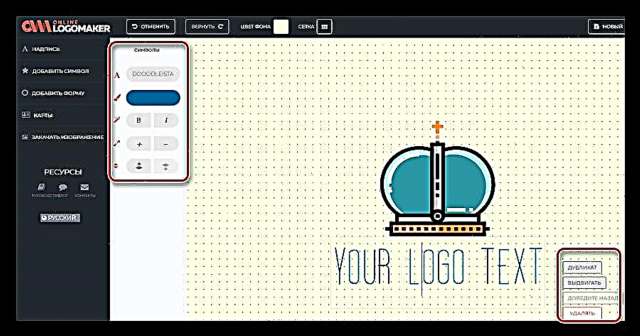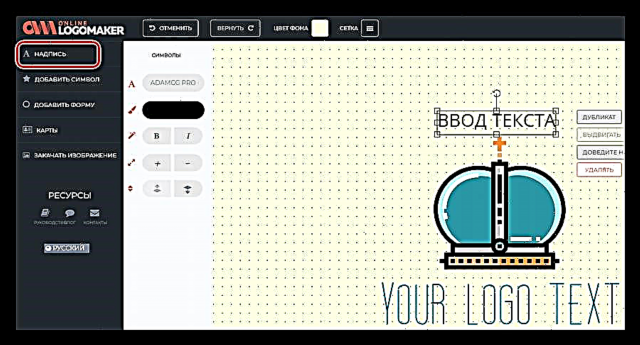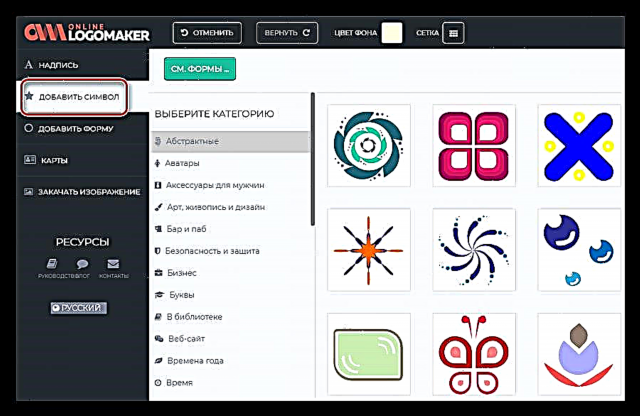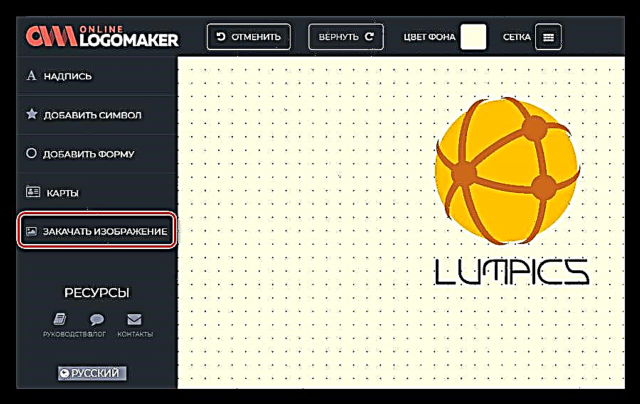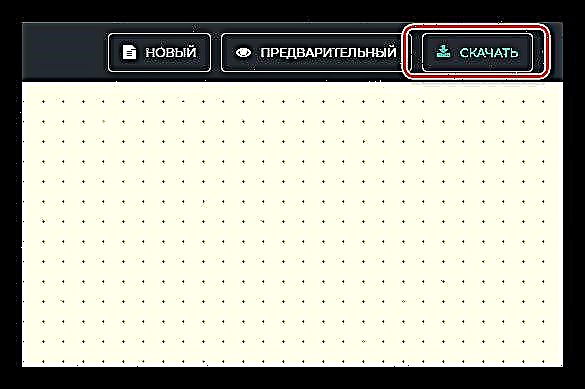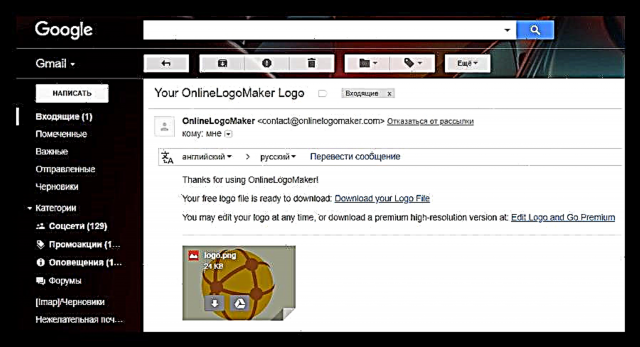ලාංඡනය යනු තනි ව්යාපෘතියක් පිළිබඳ වෙළඳනාම පිළිබඳ දැනුවත්භාවය වැඩි කිරීම අරමුණු කරගත් සන්නාමයේ එක් අංගයකි. එවැනි නිෂ්පාදන සංවර්ධනය කිරීම පෞද්ගලික පුද්ගලයින් සහ සමස්ත චිත්රාගාර විසින්ම සිදු කරනු ලබන අතර එහි පිරිවැය ඉතා විශාල විය හැකිය. මෙම ලිපියෙන්, අපි සබැඳි සේවා භාවිතයෙන් ඔබේ ලාංඡනය නිර්මාණය කරන්නේ කෙසේද යන්න ගැන කතා කරමු.
සබැඳි ලාංඡනයක් සාදන්න
වෙබ් අඩවියක් හෝ සමාගමක් සඳහා ලාංඡනයක් නිර්මාණය කිරීම සඳහා අපට උපකාර කිරීම සඳහා නිර්මාණය කර ඇති සේවාවන් රාශියක් අන්තර්ජාලයේ ඇත. පහත අපි ඒවායින් කිහිපයක් සලකා බලමු. එවැනි වෙබ් අඩවි වල සුන්දරත්වය නම් ඒවා සමඟ වැඩ කිරීම සංකේත ස්වයංක්රීයව නිපදවීමක් බවට පත්වීමයි. ඔබට බොහෝ ලාංඡන අවශ්ය නම් හෝ ඔබ බොහෝ විට විවිධ ව්යාපෘති දියත් කරන්නේ නම්, සබැඳි සම්පත් භාවිතා කිරීම අර්ථවත් කරයි.
පිරිසැලසුම්, සැකිලි මත රඳා නොසිට අද්විතීය නිර්මාණයක් නිර්මාණය කිරීමට ඔබට ඉඩ සලසන විශේෂ වැඩසටහන් වල සහාය ඇතිව ලාංඡනයක් සංවර්ධනය කිරීමේ හැකියාව නොසලකා හරින්න එපා.
වැඩි විස්තර:
ලාංඡනය නිර්මාණය කිරීමේ මෘදුකාංගය
Photoshop හි ලාංඡනයක් නිර්මාණය කරන්නේ කෙසේද
Photoshop හි රවුම් ලාංඡනයක් අඳින්නේ කෙසේද
ක්රමය 1: ලොගස්ටර්
ලාංඡනය යනු සන්නාමගත නිෂ්පාදන රාශියක් - ලාංඡනය, ව්යාපාරික කාඩ්පත්, ලිපි ශීර්ෂ සහ වෙබ් අඩවි නිරූපක නිර්මාණය කිරීමට ඔබට ඉඩ සලසන සම්පත් නියෝජිතයන්ගෙන් එකකි.
ලොගස්ටර් සේවාවට යන්න
- සේවාව සමඟ පූර්ණ වැඩක් ආරම්භ කිරීම සඳහා, ඔබ පුද්ගලික ගිණුමක් ලියාපදිංචි කළ යුතුය. ක්රියා පටිපාටිය එවැනි සියලු වෙබ් අඩවි සඳහා සම්මත වේ, ඊට අමතරව, ඔබට සමාජ බොත්තම් භාවිතයෙන් ගිණුමක් ඉක්මනින් නිර්මාණය කළ හැකිය.

- සාර්ථක පිවිසුමකින් පසුව, ක්ලික් කරන්න ලාංඡනය සාදන්න.

- ඊළඟ පිටුවේදී, ඔබ නමක් ඇතුළත් කළ යුතුය, විකල්පයක් ලෙස සටන් පා gan යක් ඉදිරිපත් කර ක්රියාකාරකම් දිශාවක් තෝරා ගත යුතුය. අවසාන පරාමිතිය ඊළඟ පියවරේදී පිරිසැලසුම් කට්ටලය තීරණය කරයි. සැකසුම් සම්පූර්ණ කිරීමෙන් පසුව, ක්ලික් කරන්න "ඊළඟ".
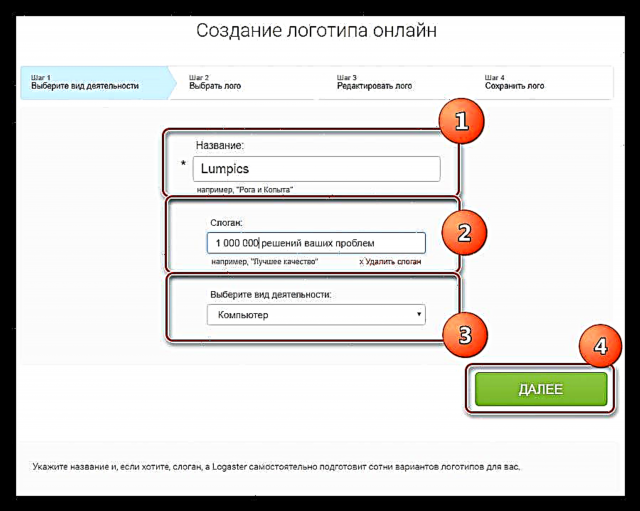
- පහත දැක්වෙන සැකසුම් වාරණය මඟින් විකල්ප සිය ගණනකින් ලාංඡනය සඳහා පිරිසැලසුමක් තෝරා ගත හැකිය. ඔබ කැමති එකක් සොයාගෙන බොත්තම ඔබන්න "ලාංඡනය සංස්කරණය කරන්න".
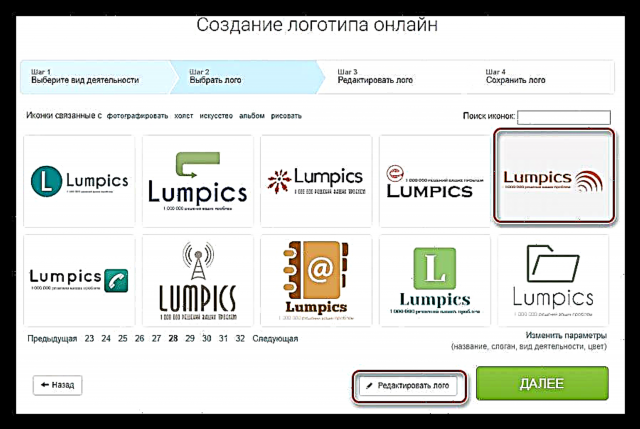
- සංස්කාරකයේ ආරම්භක කවුළුව තුළ, ඔබට එකිනෙකට සාපේක්ෂව ලාංඡන මූලද්රව්ය සැකසීමේ වර්ගය තෝරා ගත හැකිය.

- තනි කොටස් පහත පරිදි සංස්කරණය කරනු ලැබේ: අපි අනුරූපී මූලද්රව්යය මත ක්ලික් කරන්නෙමු, ඉන්පසු වෙනස් කළ යුතු පරාමිති සමූහයක් දකුණු කොටසේ දිස් වේ. ඔබට යෝජිත ඕනෑම දෙයකට පින්තූරය වෙනස් කර එහි පිරවුමේ වර්ණය වෙනස් කළ හැකිය.

- ලේබල සඳහා, ඔබට අන්තර්ගතය, අකුරු සහ වර්ණය වෙනස් කළ හැකිය.
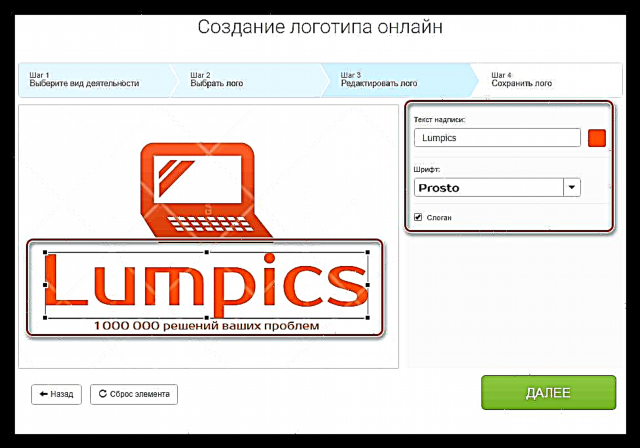
- ලාංඡනය නිර්මාණය අපට ගැලපේ නම්, ක්ලික් කරන්න "ඊළඟ".
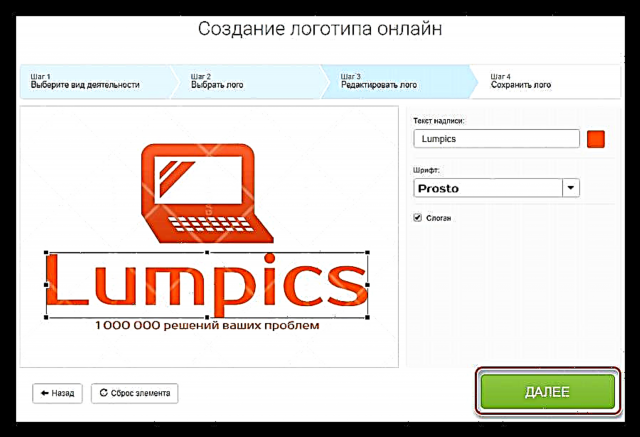
- ඊළඟ කොටස වන්නේ ප්රති .ලය තක්සේරු කිරීමයි. මෙම සැලසුම සමඟ වෙනත් වෙළඳ නාම නිෂ්පාදන සඳහා විකල්ප ද දකුණු පසින් දැක්වේ. ව්යාපෘතිය සුරැකීමට, අදාළ බොත්තම ක්ලික් කරන්න.

- නිමි ලාංඡනය බාගත කිරීම සඳහා, බොත්තම ක්ලික් කරන්න "ලාංඡනය බාගන්න" යෝජිත ලැයිස්තුවෙන් විකල්පය තෝරන්න.
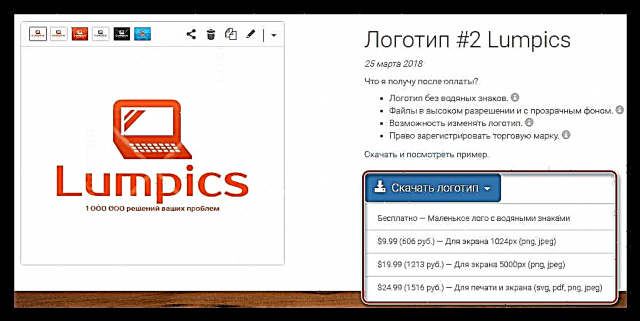
ක්රමය 2: ටර්බොලොගෝ
Turbologo යනු සරල ලාංඡන ඉක්මනින් නිර්මාණය කිරීම සඳහා වූ සේවාවකි. නිමි රූප සංක්ෂිප්තව නිර්මාණය කිරීම සහ භාවිතයේ පහසුව නිසා එය කැපී පෙනේ.
ටර්බොලොගෝ සේවාවට යන්න
- බොත්තම මත ක්ලික් කරන්න ලාංඡනය සාදන්න වෙබ් අඩවියේ ප්රධාන පිටුවේ.
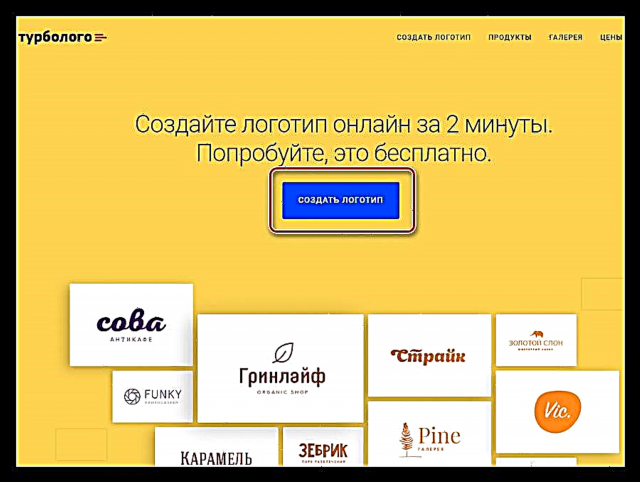
- සමාගමේ නම, සටන් පා gan ය ඇතුළත් කර ක්ලික් කරන්න දිගටම කරගෙන යන්න.
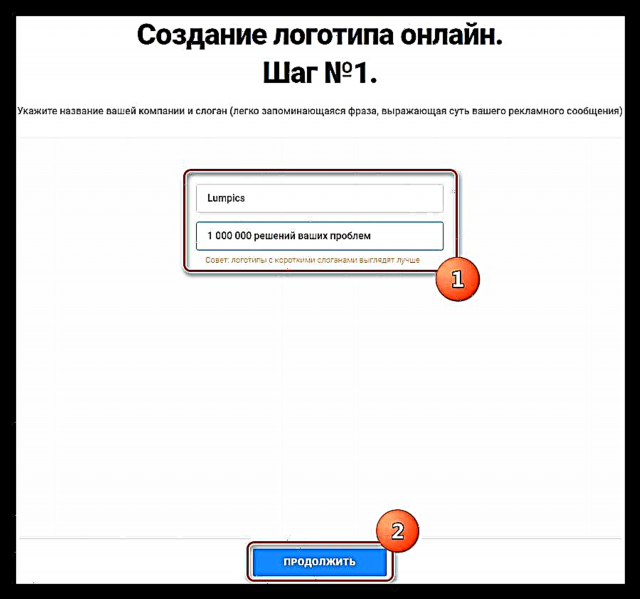
- ඊළඟට, අනාගත ලාංඡනයේ වර්ණ පටිපාටිය තෝරන්න.
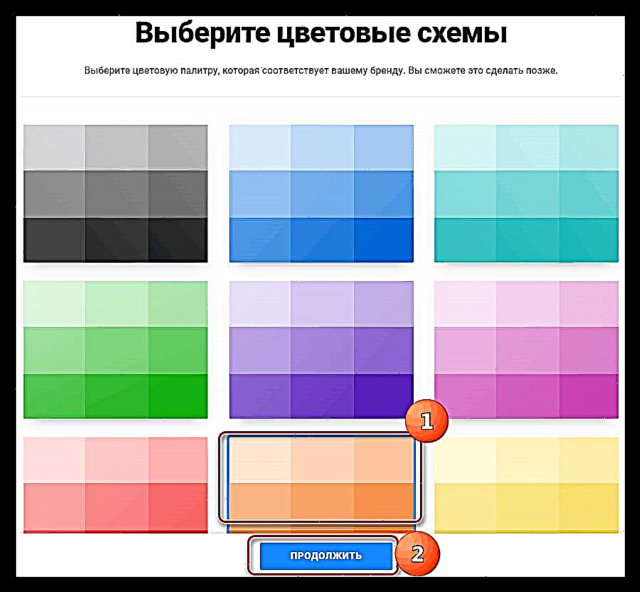
- අයිකන ඉල්ලීම අනුව අතින් සොයනු ලැබේ, ඒවා තිර පිටුවේ දක්වා ඇති ක්ෂේත්රයට ඇතුළත් කළ යුතුය. වැඩිදුර වැඩ සඳහා, ඔබට පින්තූර සඳහා විකල්ප තුනක් තෝරා ගත හැකිය.
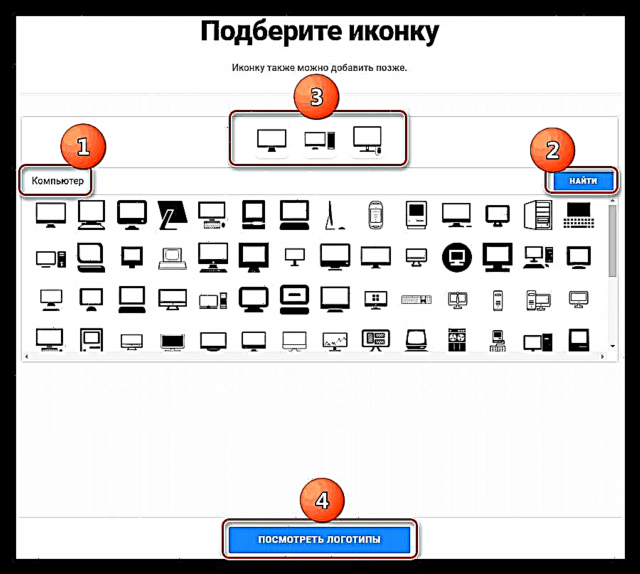
- ඊළඟ අදියරේදී, සේවාව ලියාපදිංචි වීමට ඉදිරිපත් වේ. මෙහි ක්රියා පටිපාටිය සම්මතයි, කිසිවක් තහවුරු කිරීම අවශ්ය නොවේ.

- එහි සංස්කරණයට යාමට ඔබේ ප්රියතම ජනනය කළ ටර්බොලොගෝ විකල්පය තෝරන්න.
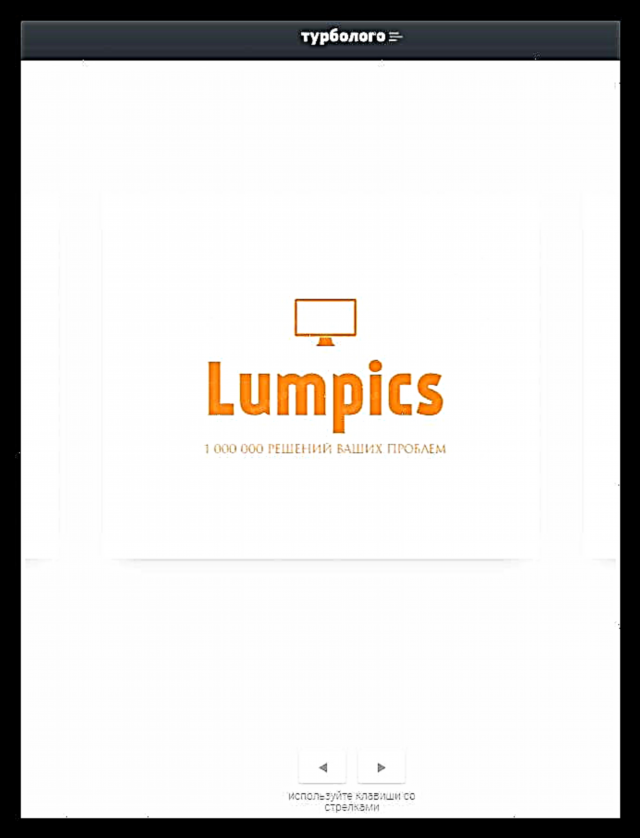
- සරල සංස්කාරකයකදී, ඔබට ලේබල් වල වර්ණ පටිපාටිය, වර්ණය, ප්රමාණය සහ අකුරු වෙනස් කළ හැකිය, නිරූපකය වෙනස් කළ හැකිය, නැතහොත් පිරිසැලසුම වෙනස් කළ හැකිය.
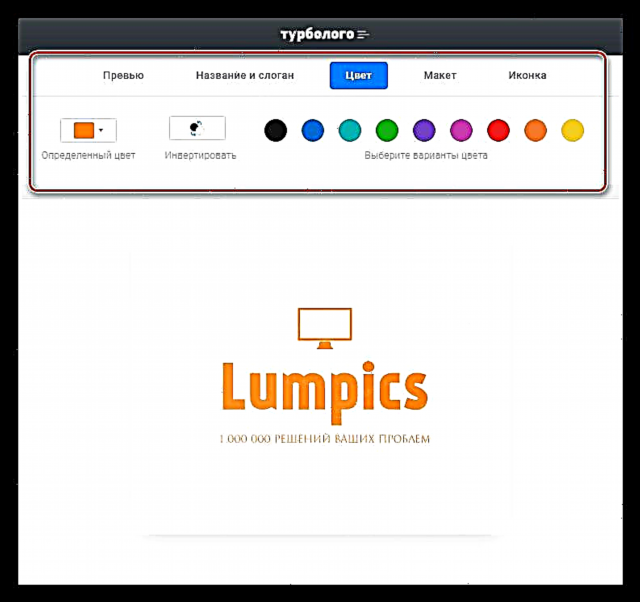
- සංස්කරණය කිරීමෙන් පසු, බොත්තම මත ක්ලික් කරන්න බාගත කරන්න පිටුවේ ඉහළ දකුණු කෙළවරේ.
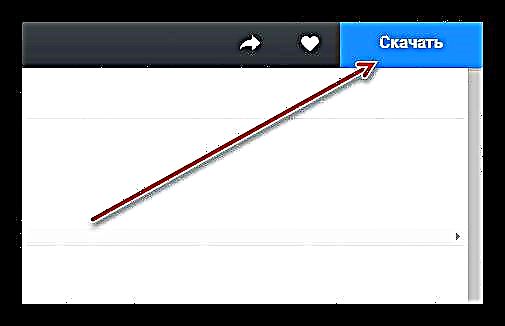
- අවසාන පියවර වන්නේ නිමි ලාංඡනය සඳහා මුදල් ගෙවීම සහ අවශ්ය නම් අතිරේක නිෂ්පාදන - ව්යාපාරික කාඩ්පත්, ලිපි ශීර්ෂය, ලියුම් කවරය සහ වෙනත් අංග.
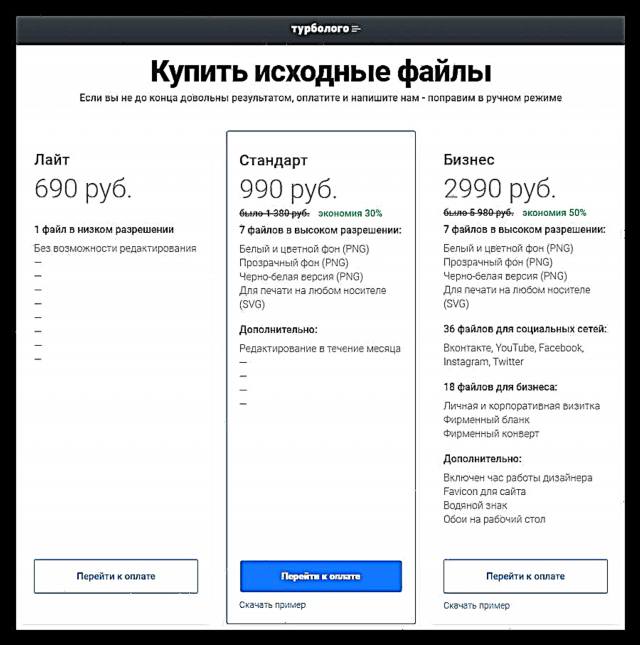
ක්රමය 3: ඔන්ලයින්ලොග්මේකර්
ඔන්ලයින්ලොග්මේකර් යනු එහි අවි ගබඩාවේ විශාල කාර්යයන් සමූහයක් සහිත වෙනම සංස්කාරකයක් ඇති සේවාවන්ගෙන් එකකි.
ඔන්ලයින්ලොග්මේකර් සේවාවට යන්න
- පළමුව ඔබ වෙබ් අඩවියේ ගිණුමක් සෑදිය යුතුය. මෙය සිදු කිරීම සඳහා, සබැඳිය ක්ලික් කරන්න "ලියාපදිංචිය".

ඊළඟට, නම, තැපැල් ලිපිනය සහ මුරපදය ඇතුළත් කරන්න, ඉන්පසු ක්ලික් කරන්න දිගටම කරගෙන යන්න.
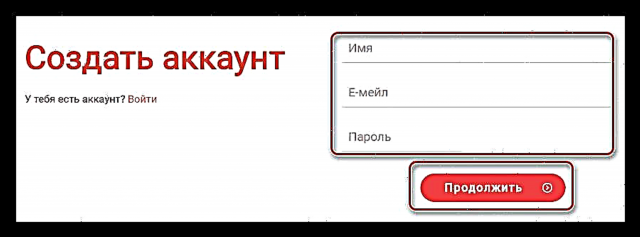
ගිණුම ස්වයංක්රීයව සාදනු ඇත, ඔබගේ පුද්ගලික ගිණුමට මාරුවීම සිදු කෙරේ.
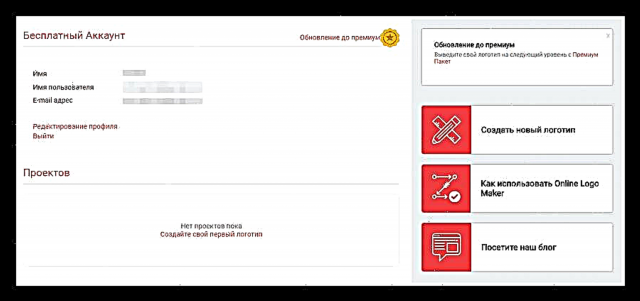
- බ්ලොක් එක මත ක්ලික් කරන්න "නව ලාංඡනයක් සාදන්න" අතුරු මුහුණතේ දකුණු පැත්තේ.

- සංස්කාරකවරයකු විවෘත වන අතර එහිදී සියලු කටයුතු සිදු වේ.
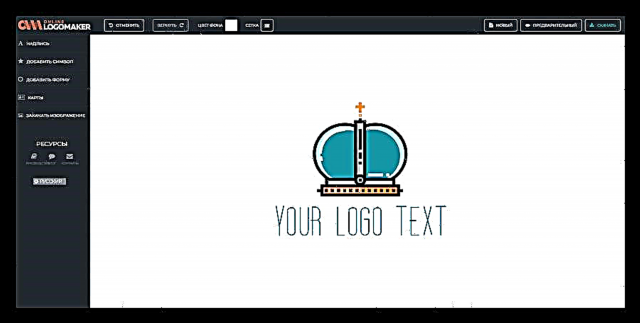
- අතුරුමුහුණතේ ඉහළින්ම, මූලද්රව්ය වඩාත් නිවැරදිව ස්ථානගත කිරීම සඳහා ඔබට ජාලකය සක්රිය කළ හැකිය.

- ජාලකය අසල ඇති අනුරූප බොත්තම භාවිතයෙන් පසුබිම් වර්ණය වෙනස් වේ.

- ඕනෑම අංගයක් සංස්කරණය කිරීමට, එය මත ක්ලික් කර එහි ගුණාංග වෙනස් කරන්න. පින්තූර සඳහා, මෙය පිරවීම, විශාලනය කිරීම, ඉදිරිපස හෝ පසුබිමට මාරුවීමකි.

- පෙළ සඳහා, ඉහත සියල්ලට අමතරව, ඔබට අකුරු සහ අන්තර්ගතය වෙනස් කළ හැකිය.
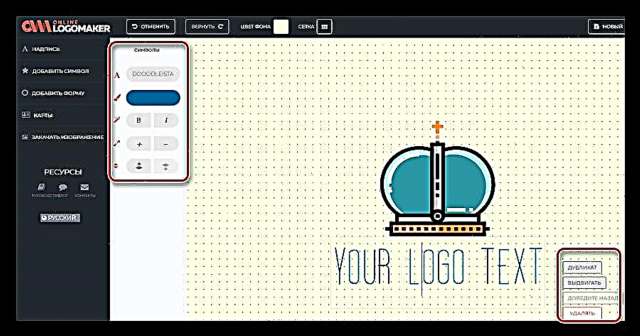
- කැන්වසයට නව ශීර්ෂ පා add යක් එක් කිරීමට, නම සහිත සබැඳිය ක්ලික් කරන්න "සෙල්ලිපිය" අතුරු මුහුණතේ වම් පැත්තේ.
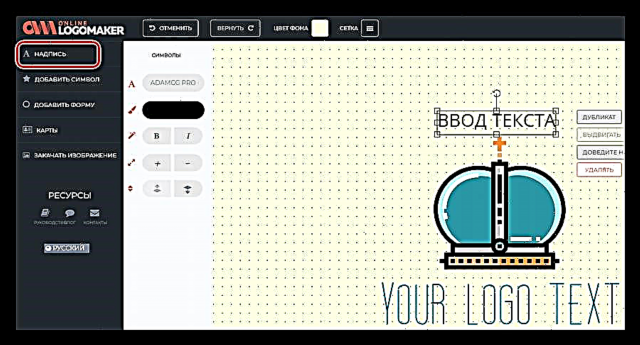
- ඔබ සබැඳිය ක්ලික් කළ විට සංකේතය එක් කරන්න කැන්වස් මත තැබිය හැකි සූදානම් කළ රූපවල පුළුල් ලැයිස්තුවක් විවෘත වේ.
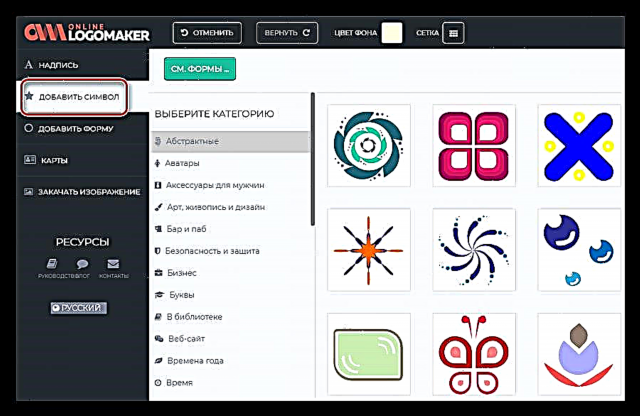
- කොටසේ පෝරමය එක් කරන්න සරල මූලද්රව්ය ඇත - විවිධ ඊතල, සංඛ්යා සහ තවත්.

- ඉදිරිපත් කරන ලද පින්තූර සමූහය ඔබට නොගැලපේ නම්, ඔබට ඔබේ රූපය පරිගණකයෙන් බාගත කළ හැකිය.
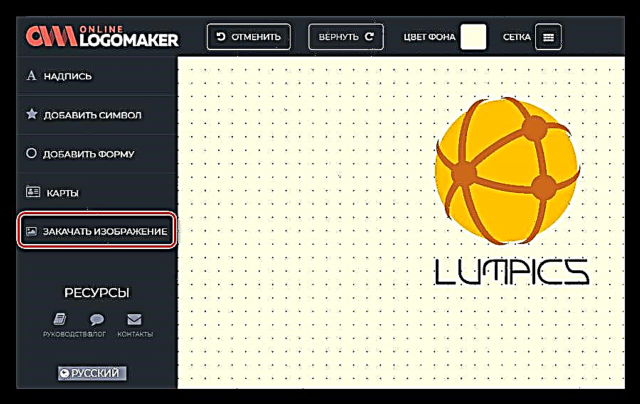
- ලාංඡනය සංස්කරණය කිරීමෙන් පසු, ඉහළ දකුණු කෙළවරේ ඇති අනුරූප බොත්තම ක්ලික් කිරීමෙන් ඔබට එය සුරැකිය හැක.
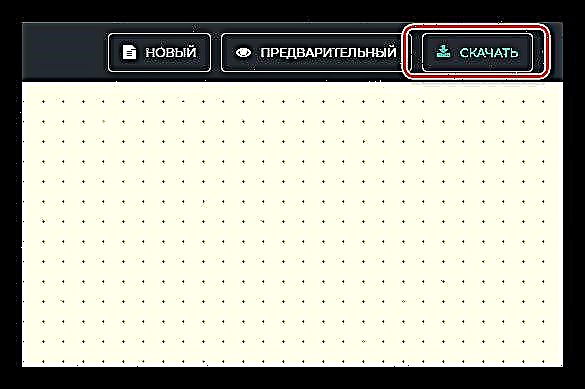
- පළමු අදියරේදී, සේවාව ඊමේල් ලිපිනයක් ඇතුළත් කිරීමට ඔබෙන් විමසනු ඇත, ඉන්පසු ඔබට බොත්තම ක්ලික් කළ යුතුය සුරකින්න සහ ඉදිරියට යන්න.

- ඊළඟට, නිර්මාණය කරන ලද රූපයේ අපේක්ෂිත අරමුණ තෝරා ගැනීමට යෝජනා කෙරේ. අපගේ නඩුවේ, මෙය "ඩිජිටල් මාධ්ය".

- ඊළඟ පියවර වන්නේ ගෙවූ හෝ නොමිලේ බාගත කිරීම තෝරා ගැනීමයි. බාගත කළ ද්රව්යයේ ප්රමාණය හා ගුණාත්මකභාවය මේ මත රඳා පවතී.

- ලාංඡනය ඇමුණුමක් ලෙස නිශ්චිත ඊමේල් ලිපිනයට යවනු ලැබේ.
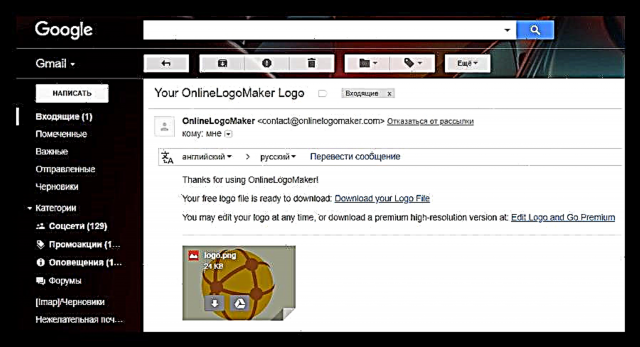
නිගමනය
මෙම ලිපියේ ඉදිරිපත් කර ඇති සියලුම සේවාවන් නිර්මාණය වන්නේ ද්රව්යයේ පෙනුම හා එහි සංවර්ධනයේ සංකීර්ණතාව අනුව ය. ඒ අතරම, ඔවුන් සියල්ලන්ම ඔවුන්ගේ රාජකාරි සමඟ හොඳින් කටයුතු කරන අතර අපේක්ෂිත ප්රති .ලය ඉක්මනින් ලබා ගැනීමට ඔබට ඉඩ සලසයි.